Giunzioni a gomito personalizzate
Per i percorsi a tubo, se si
seleziona Usa sempre il gomito
nel PropertyManager Proprietà del percorso
al principio di un percorso e si genera un angolo non standard nel percorso,
per tale angolo sarà necessario selezionare un gomito alternativo, creare
un gomito personalizzato o scegliere di formare una piegatura nella tubatura.
Con un angolo non standard nel percorso, i segmenti di schizzo saranno
evidenziati, le quote visualizzate e apparirà una finestra di dialogo.
In questa finestra, in Opzioni,
selezionare una delle seguenti:
Usa
il gomito di default/alternativo. Utilizza un gomito esistente
alternativo specificato dall'utente. Navigare ad una parte a gomito che
contiene una configurazione con le quote necessarie e fare clic su Apri. Selezionare una configurazione
(se chiesta) e fare clic su OK.
Se il raggio di piegatura nel gomito selezionato è diverso dal raggio
del raccordo nello schizzo 3D, lo schizzo sarà modificato di conseguenza.
Crea gomito personalizzato. Crea un
gomito personalizzato. Selezionare una configurazione da usare come base
per la configurazione personalizzata (se chiesta) e specificare un nome.
Il gomito personalizzato viene salvato come parte nuova. Per creare una
configurazione personalizzata, l'Angolo
di Piegatura (l'angolo attraverso il quale viene piegato il materiale)
del gomito personalizzato deve essere inferiore all'Angolo
di Piegatura del gomito standard. Per esempio, un gomito con un
Angolo di piegatura di 90° può
essere ridotto per creare un gomito di 60°. Il
software non crea gomiti personalizzati per le variazioni
del Raggio di
Piegatura o del Diametro. |
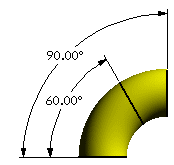
|
 I gomiti possono
essere trascinati in un percorso. La geometria linea-arco-linea viene
creata automaticamente nello schizzo del percorso. Ciò è utile se si intende
utilizzare un gomito diverso dalla scelta di default per il percorso (ad
esempio uno con un raggio diverso).
I gomiti possono
essere trascinati in un percorso. La geometria linea-arco-linea viene
creata automaticamente nello schizzo del percorso. Ciò è utile se si intende
utilizzare un gomito diverso dalla scelta di default per il percorso (ad
esempio uno con un raggio diverso).